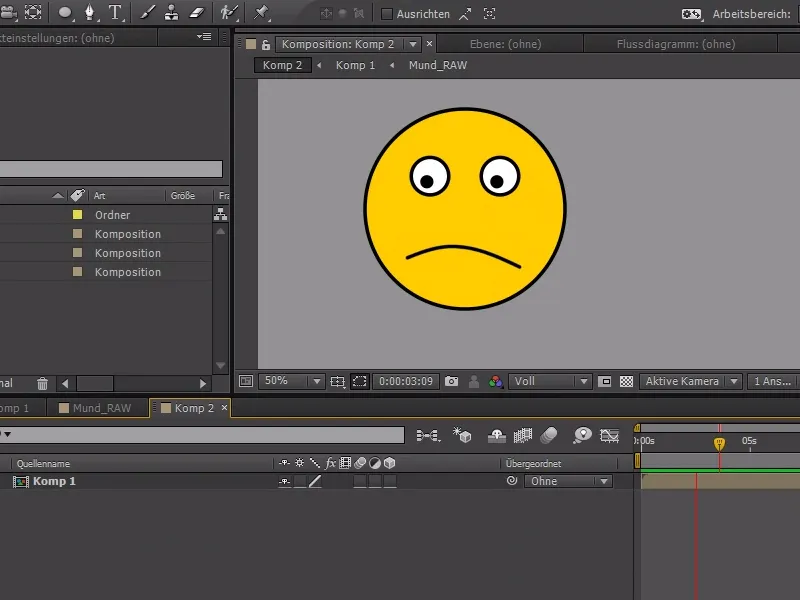V tem hitrem nasvetu želim govoriti o riggingu oziroma vas spomniti na 2 vrsti plasti, ki so zelo koristne pri riggingu.
Za to sem pripravil smeška s rigom za zenice oči. Ko premaknem kontrolnik oči, lahko premikamo zenice.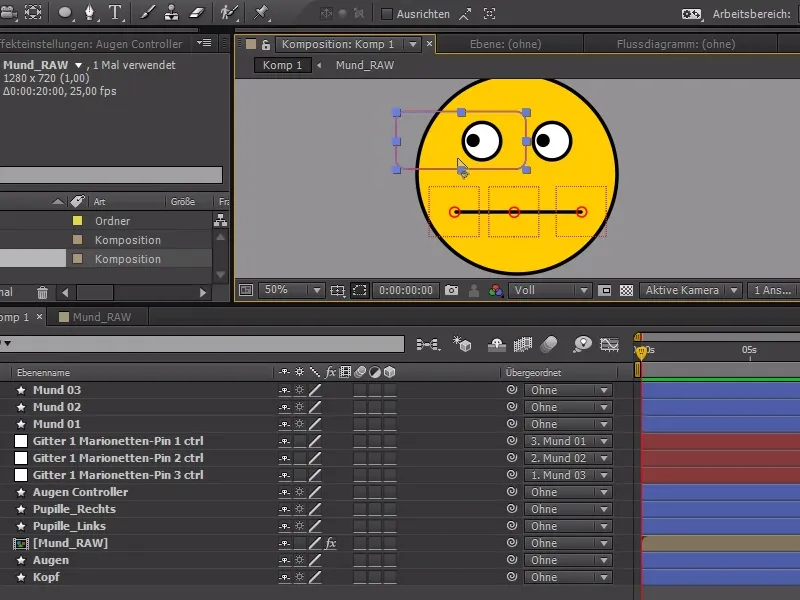
Poleg tega sem postavil še 3 točke pri ustih, s katerimi lahko upravljam orodje lutke (Puppet Tool).
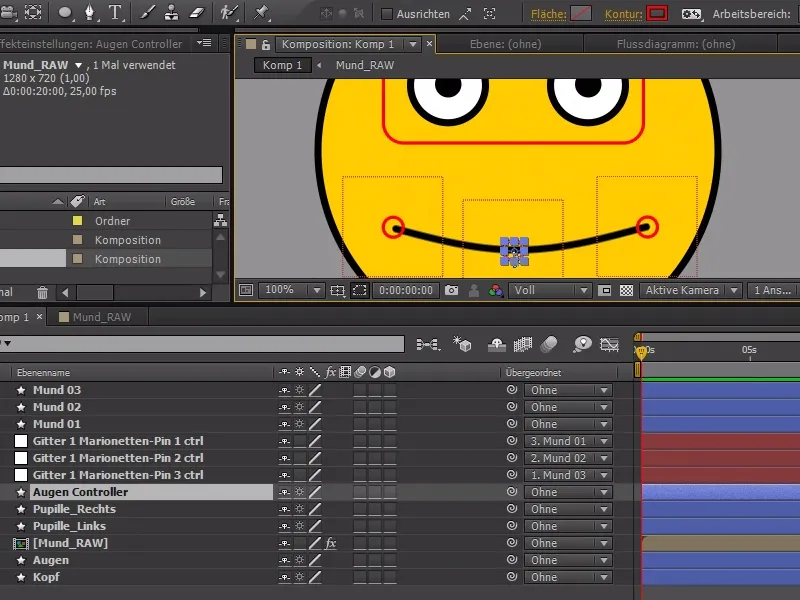
Te 3 Pine orodja Puppet Tool oziroma Nul objekti nikogar ne zanimajo, vendar jih rig potrebuje, zato jih skrijemo z "Sramežljivci" (Shyguys).
Za vsako plast vidimo simbol "Sramežljivca" - in zdaj lahko označimo vsako plast, ki nas ne zanima, ter nato kliknemo na velik simbol "Sramežljivca" nad plastmi. In že so vse označene plasti pregleda nevidne - kljub temu pa so še vedno prisotne.
Po tem lahko pine zaklenemo in skrijemo - potem imamo sicer pike in jih lahko še naprej animiramo, vendar nas ne motijo več.
Vendar ko uvozim celotno sestavljanje v novo sestavljanje, da bi ga morda renderiral ali še dodatno animiral, mi ni všeč, da so kontrolniki še vedno vidni. Kontrolnike želim videti le, ko želim animirati oči ali usta.
Dobra rešitev tega problema je ustvarjanje pomožnih plasti. Za to preprosto označim plasti kontrolnikov in jih spremenim v pomožne plasti z desnim klikom na plasti.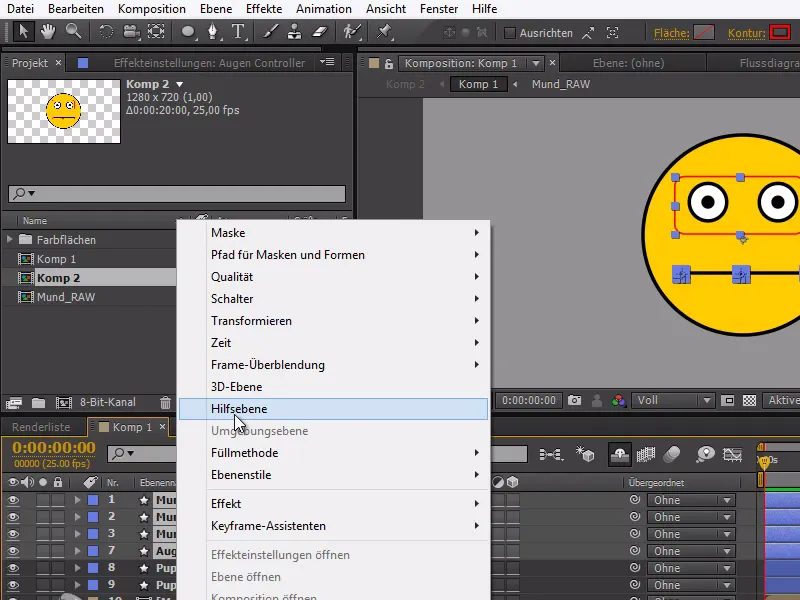
Plasti so označene z simbolom vodil oziroma pomožnimi linijami, s tem kontrolniki v drugem sestavljanju postanejo nevidni - vendar so še vedno prisotni pri ustvarjanju animacije.
Ko animiram smeška, lahko v drugem sestavljanju vidim, kako se animacija gladko predvaja brez vidnih kontrolnikov.
Zelo koristno je tudi, na primer, ko animirate vsebino v resnični sliki in si želite imeti resnično sliko kot vodilo v ozadju, vendar nato želite dodati dodatno vsebino. Nato lahko preprosto vodilni sloj postavite v ozadje in ko ga postavite v drugo sestavljanje, se ne bo rendiral.
Zelo praktično: Sramežljivec in pomožni sloji.